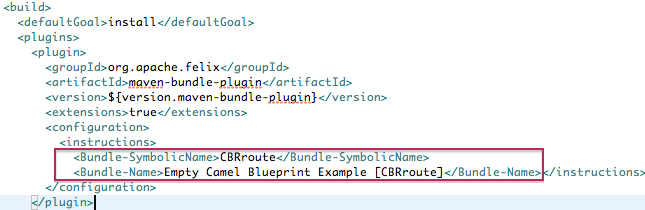第29章 Fuse Integration プロジェクトのサーバーへの公開
Eclipse 公開メカニズムを使用して、Fuse Integration プロジェクトをサーバーランタイムにデプロイします。これを行うには、サーバーを Fuse Integration パースペクティブの Servers ビューに定義および追加する必要があります。詳しい手順を示すデモについては、以下を参照してください。
概要
サポート対象サーバーを、割り当てられた Fuse プロジェクトを自動的に公開するか、publish コマンドを手動で呼び出した場合にのみ公開するように設定できます。
Servers ビューに追加された各サーバーランタイムには、その設定、接続、および公開の詳細が含まれる独自の Overview ページがあります。
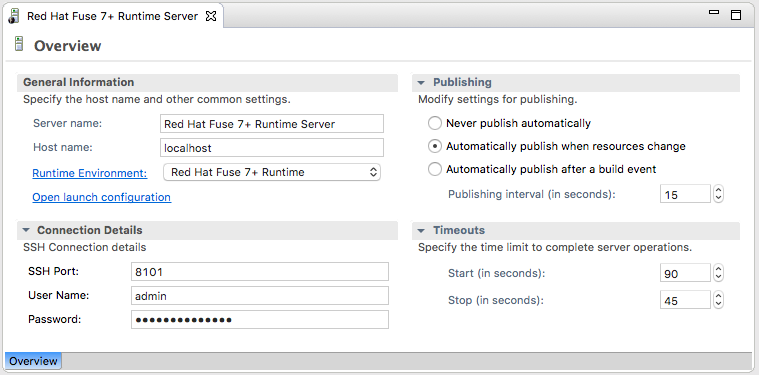
Publishing を展開して、サーバーランタイムの公開オプションとデフォルト設定を公開する必要がある場合があります。
Never publish automatically — プロジェクトを手動で公開する場合は、このオプションを選択する必要があります。
重要また、サーバーの Add and Remove ページで、If server started, publish changes immediately オプションを無効にする必要があります (詳細については 「Fuse プロジェクトの手動公開」 を参照)。
- Automatically publish when resources change — [default] Fuse プロジェクトへの変更を保存するときに、その Fuse プロジェクトを自動的に公開または再公開する場合は、このオプションを有効にします。プロジェクトの公開速度は、Publishing interval (デフォルトは 15 秒) によって異なります。
- Automatically publish after a build event — Fuse プロジェクトの場合、Automatically publish when resources change と同じように機能します。
リソース変更時に Fuse プロジェクトを自動公開
サーバーランタイムのデフォルトの公開オプションは、Automatically publish when resources change です。
- 必要に応じて、Fuse プロジェクトを公開するサーバーランタイムを起動します。詳細は、「サーバーの起動」 を参照してください。
- Servers ビューで、サーバーランタイムをダブルクリックして Overview ページを開きます。
- Publishing を展開し、Automatically publish when resources change を選択します。
- 公開サイクルの間隔を増減するには、必要に応じて Publishing interval (in seconds) の横にあるラジオボタンをクリックします。
Servers ビューでサーバーランタイムを右クリックし、コンテキストメニューを開き、Add and Remove を選択します。
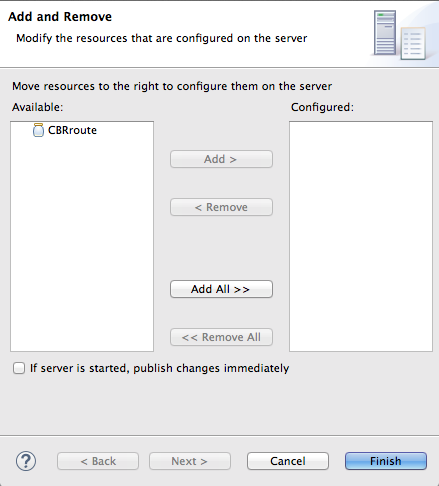
公開に使用できるすべてのリソースが Available 列に表示されます。
リソース (この場合は CBRroute Fuse プロジェクト) をサーバーランタイムに割り当てるには、以下を実施します。
- ダブルクリックします。または
これを選択して Add をクリックします。
選択したリソースは Configured 列に移動します。
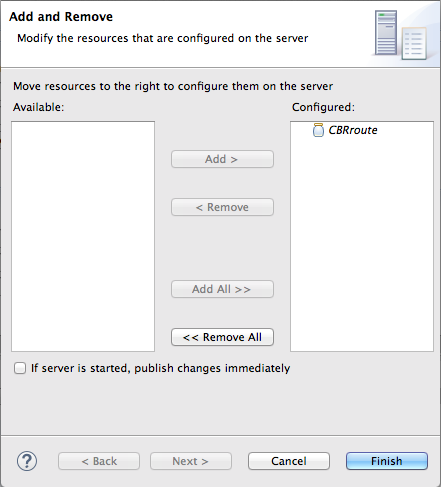
この段階で、割り当てられたリソースが実際に公開される時間は、サーバーランタイムが実行されているかどうか、および Publishing interval の設定によって異なります。ただし、サーバーが停止している場合は、サーバー起動後にプロジェクトを手動で公開する必要があります (詳細については、「Fuse プロジェクトの手動公開」 を参照してください)。
If server started, publish changes immediately オプションをクリックして有効にします。

このオプションを使用すると、Finish をクリックすることで設定したプロジェクトが即座に公開されます。サーバーランタイムの Overview 要 ページの Automatically publish when resources change オプションを使用すると、ローカルプロジェクトに加えられた変更が保存されるたびに設定済みのプロジェクトが再公開されます。
Finish をクリックします。
プロジェクトが Servers ビューのサーバーランタイムノードに表示され、サーバーランタイムのステータスが [Started,Publishing…] と報告されます。
公開が完了すると、サーバーランタイムとプロジェクトのステータスは [Started,Synchronized] と報告されます。
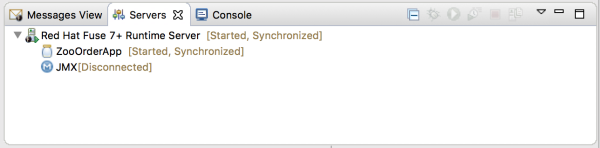 注記
注記サーバーランタイムの場合、synchronized は、サーバーのすべての公開済みリソースが、ローカルの対応する公開済みリソースと同じであることを意味します。公開済みリソースの場合、Synchronized は、ローカルの対応するリソースと同じであることを意味します。
Fuse プロジェクトの手動公開
- 必要に応じて、Fuse プロジェクトを公開するサーバーランタイムを起動します。詳細は、「サーバーの起動」 を参照してください。
- Servers ビューで、サーバーランタイムをダブルクリックして Overview ページを開きます。
- Publishing を展開し、Never publish automatically を選択します。
- File → Save をクリックして、公開オプションの変更を保存します。
Fuse プロジェクトがすでにサーバーランタイムに割り当てられている場合は、If server started, publish changes immediately のオプションが無効であることを確認します。
- Servers ビューで、サーバーランタイムを右クリックしてコンテキストメニューを開きます。
- Add and Remove… をクリックしてサーバーの Add および Remove ページを開きます。
- If server started, publish changes immediately オプションが有効になっている場合は無効にします。
- [finish] に進みます。
Fuse プロジェクトがサーバーランタイムに割り当てられていない場合は、ここで割り当てます。
- 「リソース変更時に Fuse プロジェクトを自動公開」 の [startAssignResource] から [stopAssignResource] に従います。
- If server started, publish changes immediately オプションは有効にしないでください。
Finish をクリックします。
プロジェクトが Servers ビューのサーバーランタイムノードに表示され、サーバーランタイムのステータスが [Started] と報告されます。
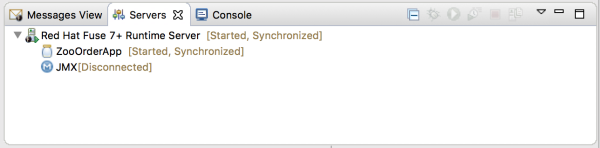
Servers ビューで、プロジェクトのノードを右クリックします。この例では、CBRroute Fuse プロジェクトを選択してコンテキストメニューを開きます。
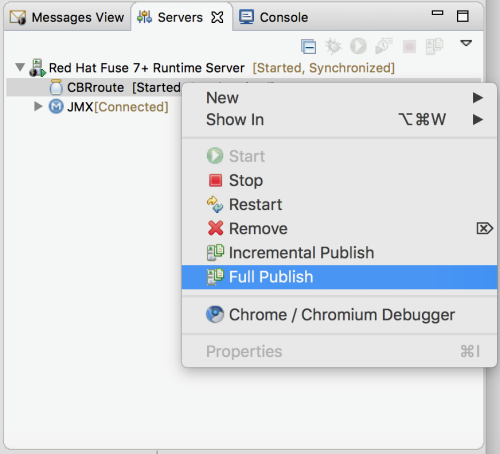
Full Publish を選択します。
公開操作中に、サーバーランタイムとプロジェクトのステータスは [Started,Republish] と報告されます。
公開が完了すると、サーバーランタイムとプロジェクトの両方のステータスが [Started,Synchronized] と報告されます。
注記このツールは Incremental Publish オプションをサポートしません。Incremental Publish をクリックすると、完全公開になります。
プロジェクトのサーバーへの公開を確認
Fuse プロジェクトをサーバーランタイムに公開した後、サーバーに接続し、プロジェクトのバンドルがインストールされていることを確認できます。
- サーバーランタイムに接続します。詳細は、「Servers ビューで稼働中のサーバーへの接続」 を参照してください。
Servers ビューで、サーバーランタイムツリーを展開して Bundles ノードを公開し、これを選択します。
このツールは、Properties ビューに、サーバーにインストールされているバンドルの一覧を表示します。
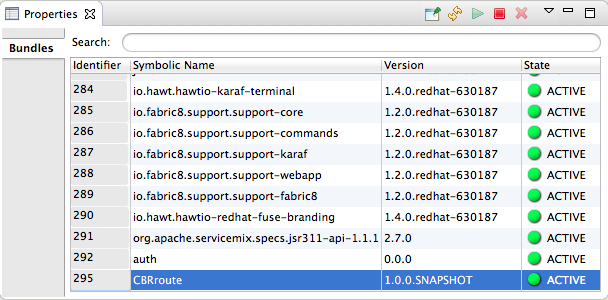
プロジェクトのバンドルを検索するには、リストの下部までスクロールするか、Properties ビューの Search ボックスにバンドルの Symbolic Name を入力します。バンドルの Symbolic Name は、作成時にプロジェクトに付与した名前です。
注記または、Terminal ビューで
osgi:listコマンドを実行し、Fuse サーバーランタイムにインストールされているバンドルに関する生成されたリストを表示することもできます。ツールは、osgi:listコマンドが表示する OSGi バンドルに異なる命名スキームを使用します。プロジェクトの
pom.xmlファイルの<build>セクションで、バンドルのシンボリック名およびそのバンドル名 (OSGi) がmaven-bundle-pluginエントリーに一覧表示されます。以下に例を示します。